Arbeitsblattkommentare formatieren
Wenn Sie einer Zelle einen Kommentar hinzufügen , verwendet Excel automatisch die Schriftart im Tahoma-Stil in Größe 9 auf einem PC und in Größe 10 auf einem Mac. Sie können die Formatierung für einen Kommentar ändern, und in Windows können Sie auch das Standardformat für alle Kommentare ändern.
Hinweis: In Excel für Microsoft 365 sind Kommentare jetzt Threads und ermöglichen es Ihnen, mit anderen Personen über die Daten zu diskutieren. Notizen dienen zum Erstellen von Notizen oder Anmerkungen zu Ihren Daten und funktionieren wie Kommentare in früheren Versionen von Excel. Weitere Informationen finden Sie in diesem Artikel zu Thread-Kommentaren und -Notizen .
Wählen Sie den Text aus, den Sie neu formatieren möchten, klicken Sie mit der rechten Maustaste darauf und wählen Sie dann Kommentar formatieren .
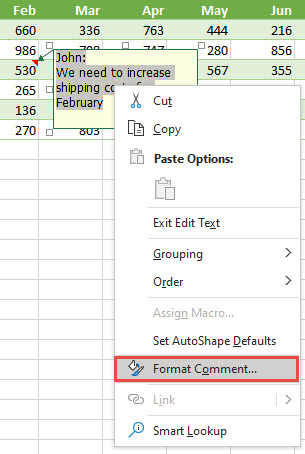
Wählen Sie die gewünschten Schriftartoptionen und klicken Sie auf OK .
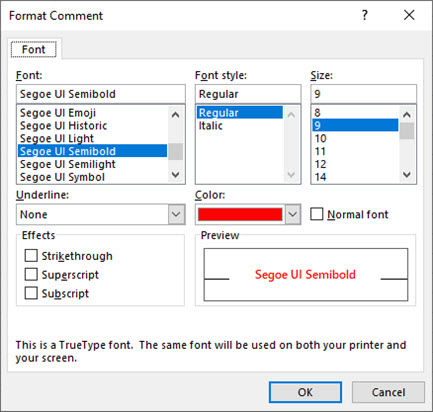
In diesem Beispiel haben wir den Schriftstil, die Größe und die Farbe des Kommentars geändert.
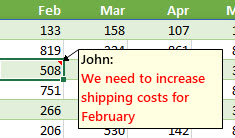
Um für alle Kommentare dieselben Schriftformate zu verwenden, ändern Sie die Optionen für die Standardschriftgröße in Ihren Windows-Einstellungen. Verwenden Sie die folgenden Schritte für die Windows-Version auf Ihrem Computer.
Ändern Sie die Standardschriftart für Kommentare in Windows 10
In Windows 10 können Sie die Standardschriftgröße für Kommentare ändern, jedoch wird dadurch auch die Größe von Elementen im Office-Menüband, auf Webseiten usw. geändert.
Drücken Sie die Start- Taste und wählen Sie dann Einstellungen > Erleichterte Bedienung > Anzeige .
Um nur den Text auf Ihrem Bildschirm zu vergrößern, passen Sie den Schieberegler unter Text vergrößern an. Um alles zu vergrößern, einschließlich Bilder und Anwendungen, wählen Sie eine Option aus dem Dropdown-Menü unter Alles vergrößern aus.
Hinweis: Die geänderte Standardformatierung wird nur auf neue Kommentare angewendet und ändert nicht das Format für vorhandene Kommentare.
Ändern Sie die Standardschriftart für Kommentare in Windows 8
In Windows 8 können Sie die Schriftgröße ändern und den Kommentartext fett formatieren.
Drücken Sie die Windows-Taste + M, um zu Ihrem Desktop zu wechseln.
Klicken Sie mit der rechten Maustaste auf den Desktop und wählen Sie Personalisieren .
Klicken Sie unten links auf Anzeige .
Klicken Sie unter Nur die Textgröße ändern auf den Pfeil und wählen Sie QuickInfos aus. Sie können die Schriftgröße ändern und den Text fett darstellen.
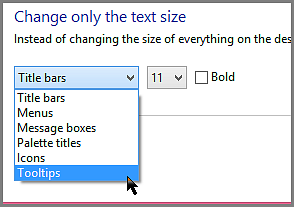
Klicken Sie auf Anwenden , um die Änderungen zu akzeptieren.
Hinweis: Die geänderte Standardformatierung wird nur auf neue Kommentare angewendet und ändert nicht das Format für vorhandene Kommentare.
Ändern Sie die Standardschriftart für Kommentare in Windows 7
In Windows 7 können Sie die Größe und Farbe des Kommentartexts ändern.
Drücken Sie die Windows-Taste + M, um zu Ihrem Desktop zu wechseln.
Klicken Sie mit der rechten Maustaste irgendwo auf den Desktop und wählen Sie Personalisieren .
Klicken Sie auf Fensterfarbe und dann auf Erweiterte Darstellungseinstellungen .
Wählen Sie im Feld Fensterfarbe und -darstellung unter Element QuickInfo aus der Liste aus. Ändern Sie die Schriftart- und Farbeinstellung und klicken Sie auf OK .
Klicken Sie im Fenster „Fensterfarbe und -darstellung " auf „Änderungen speichern" .
Hinweis: Die geänderte Standardformatierung wird nur auf neue Kommentare angewendet und ändert nicht das Format für vorhandene Kommentare.
Wählen Sie den Text aus, den Sie neu formatieren möchten, klicken Sie mit der rechten Maustaste darauf, wechseln Sie dann zur Registerkarte Start und ändern Sie Ihre Schriftarteinstellungen in der Gruppe Schriftart .
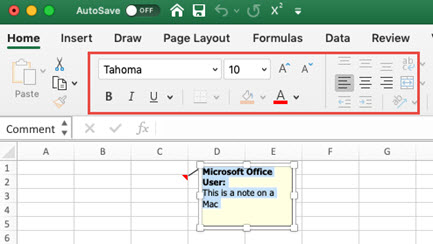
No comments:
Post a Comment